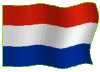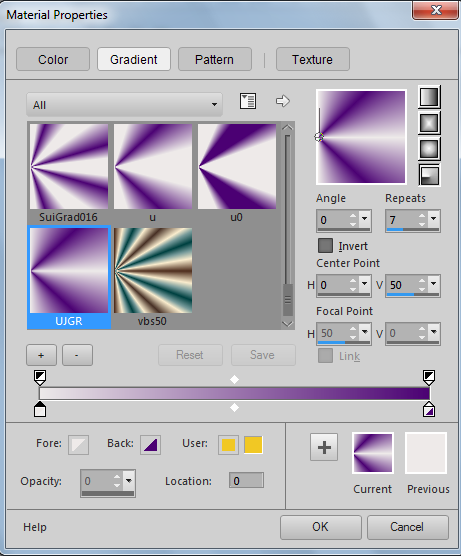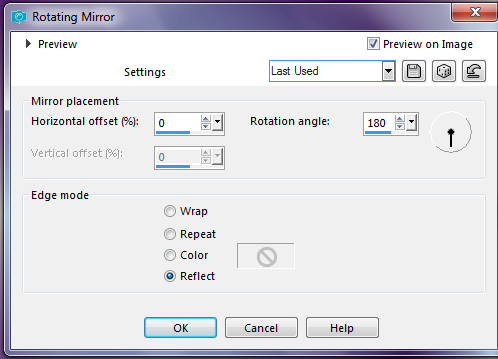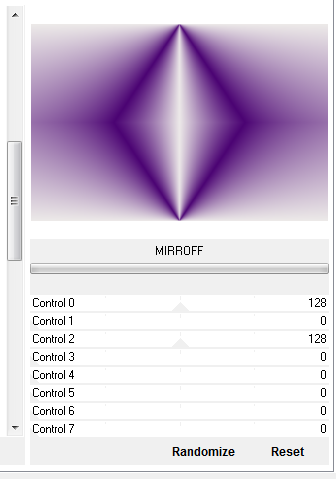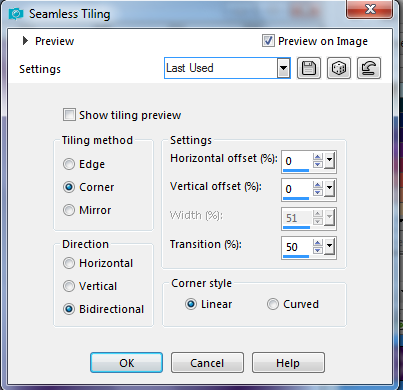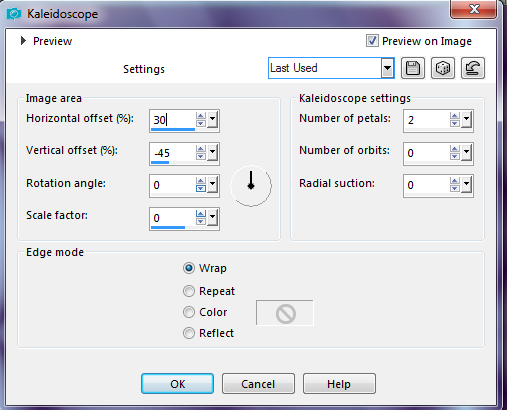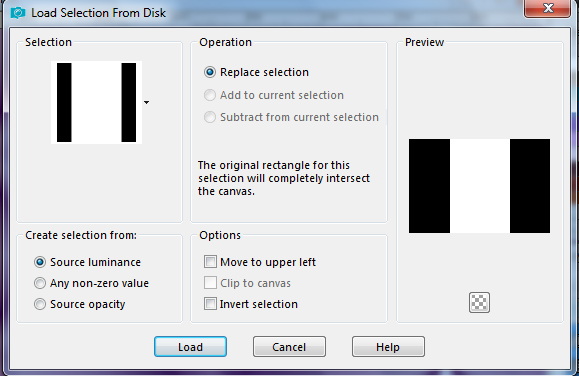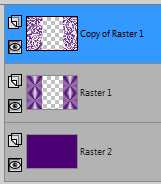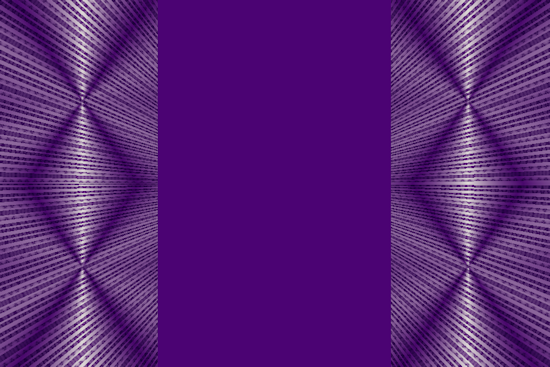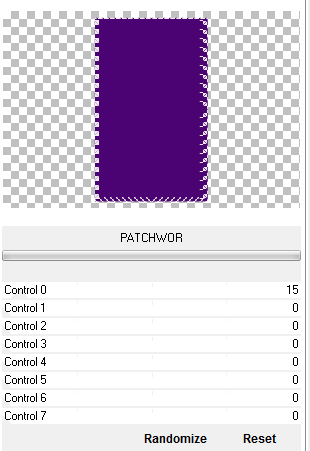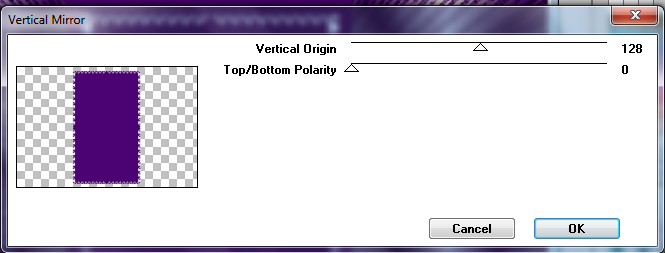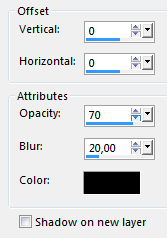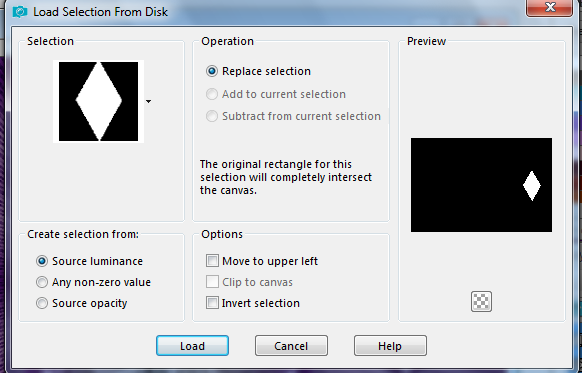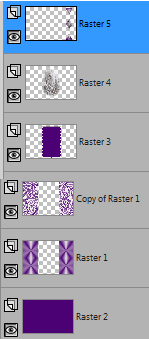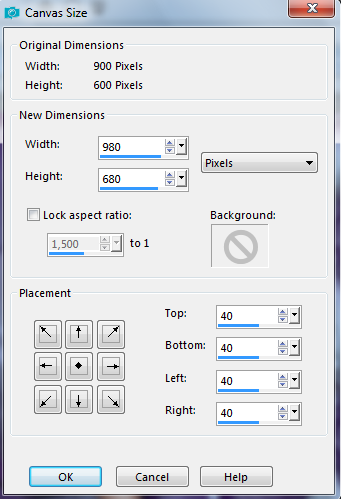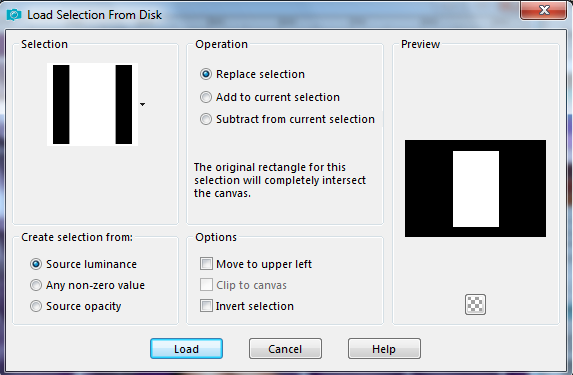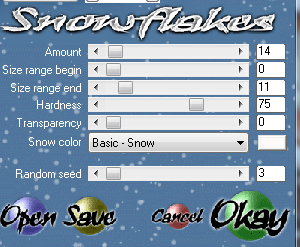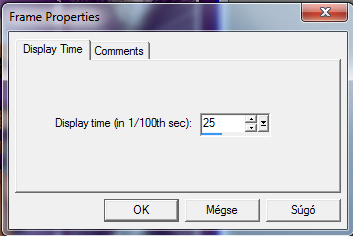95. lecke
A leckét német nyelvre lefordította Inge-Lore - Köszönöm szépen
Francia nyelvre lefordította Sophie - Köszönöm szépen
Holland nyelvre lefordította Sylviane - Köszönöm szépen
Kellékek
Program: Paint Shop Pro, Animation Shop
3 Png kép
5 Psp Selection
Plugin:
Grafics Plus
AFS Import
VDL Adrenalin / Snowflakes
Anyag letöltése:
Program: Paint Shop Pro, Animation Shop
3 Png kép
5 Psp Selection
Plugin:
Grafics Plus
AFS Import
VDL Adrenalin / Snowflakes
Anyag letöltése:
| material_95._lecke.rar | |
| File Size: | 3612 kb |
| File Type: | rar |
A munka menete:
Tedd be a Selection fájlokat a megfelelő mappába.
Importáld be A Filters Unlimited-be az AFS Import pluginokat.
Válassz 2 színt a material palettán. Az általam használt színek: #4b0373 #edeae9
1. Nyiss meg egy 900x600 px-es transparent alapot, és töltsd ki radial gradienttel, a festőszín a világos szín
Tedd be a Selection fájlokat a megfelelő mappába.
Importáld be A Filters Unlimited-be az AFS Import pluginokat.
Válassz 2 színt a material palettán. Az általam használt színek: #4b0373 #edeae9
1. Nyiss meg egy 900x600 px-es transparent alapot, és töltsd ki radial gradienttel, a festőszín a világos szín
2. Effects / Reflection Effects / Rotating Mirror
3. Plugin / AFS Import / MIRROFF
4. Effects / Image Effects / Seamless Tiling
5. Effects / Reflection Effects / Kaleidoscope
6. Selection / Load Selection From Disk / 95 lecke1
7. Edit / Cut - Select none
8. Layer / Duplicate
9. Plugin / AFS Import / RADCNV
8. Layer / Duplicate
9. Plugin / AFS Import / RADCNV
10. Layer Properties Multiply vagy Darken
11. Layer / New Raster Layer - Layer / Arrange / Send to Bottom - Töltsd ki a sötét színnel
Most ezek a rétegek vannak, és ilyen a kép:
11. Layer / New Raster Layer - Layer / Arrange / Send to Bottom - Töltsd ki a sötét színnel
Most ezek a rétegek vannak, és ilyen a kép:
12. Állj a legfelső rétegre (Copy of Raster 1) - Layer / New Raster Layer
13. Selection / Load Selection From Disk / 95 lecke1 - Selection / Modify / Contract 20
14. Töltsd ki a sötét színnel - Select none
15. Plugin / AFS Import / PATCHWOR - Figyelj arra, hogy a background színe a világos legyen!
13. Selection / Load Selection From Disk / 95 lecke1 - Selection / Modify / Contract 20
14. Töltsd ki a sötét színnel - Select none
15. Plugin / AFS Import / PATCHWOR - Figyelj arra, hogy a background színe a világos legyen!
16. Image / Mirror - Effects / Reflection Effects / Rotating Mirror, mint a 2. pontban
17. Plugin / Grafics Plus / Vertical Mirror
17. Plugin / Grafics Plus / Vertical Mirror
18. Effects / 3D Effects / Drop Shadow fekete szín
19. Layer / New Raster Layer - Selection / Load Selection From Disk / 95 lecke1
20. Selection / Modify / Contract 30 - Illeszd be a kijelölésbe a "táj" png-t - Select none
21. Layer / New Raster Layer - Selection / Load Selection From Disk / 95 lecke2
20. Selection / Modify / Contract 30 - Illeszd be a kijelölésbe a "táj" png-t - Select none
21. Layer / New Raster Layer - Selection / Load Selection From Disk / 95 lecke2
22. Töltsd ki a kijelölést sötét színnel, majd illeszd be a kijelölésbe a "táj" png-t - Select none
23. Maradj ezen a rétegen - Selection / Load Selection From Disk / 95 lecke3
23. Maradj ezen a rétegen - Selection / Load Selection From Disk / 95 lecke3
24. Ismételd meg a 22. pontot - Maradj ezen a rétegen
25. Selection / Load Selection From Disk / 95 lecke4 - Ismételd meg a 22. pontot
26. Drop Shadow 0, 0, 75, 20 fekete szín
Most ilyen a kép:
25. Selection / Load Selection From Disk / 95 lecke4 - Ismételd meg a 22. pontot
26. Drop Shadow 0, 0, 75, 20 fekete szín
Most ilyen a kép:
27. Tedd a képre a "dísz" png-t, és igazítsd el a bal oldalon. Színezd át, vagy a Layer Properties-t állítsd Luminance
Legacy-ra. Tegyél rá egy kis árnyékot. (Nálam 0, 0, 60, 20 fekete szín)
28. Tedd rá a képre a fő tubét, árnyékold tetszés szerint
29. Image / Canvas Size 980x680
Legacy-ra. Tegyél rá egy kis árnyékot. (Nálam 0, 0, 60, 20 fekete szín)
28. Tedd rá a képre a fő tubét, árnyékold tetszés szerint
29. Image / Canvas Size 980x680
30. Layer / New Raster Layer - Layer / Arrange / Send to Bottom
31. Töltsd ki sötét színnel - Selection / Select All
32. Selection / Modify / Contract 34 - Töltsd ki a világos színnel - Drop Shadow 0, 0, 80, 20 fekete - Select none
33. Ha nem akarod animálni, akkor méretezd át 950 px-re, és mentsd Jpg formátumban
ANIMÁCIÓ
1. Image / Resize 950 px - a "Resize All Layer" legyen bejelölve
31. Töltsd ki sötét színnel - Selection / Select All
32. Selection / Modify / Contract 34 - Töltsd ki a világos színnel - Drop Shadow 0, 0, 80, 20 fekete - Select none
33. Ha nem akarod animálni, akkor méretezd át 950 px-re, és mentsd Jpg formátumban
ANIMÁCIÓ
1. Image / Resize 950 px - a "Resize All Layer" legyen bejelölve
2. Állj a Raster 4 rétegre (táj) - Selection / Load Selection From Disk / 95 lecke5
3. Plugin / VDL Adrenalin / Snowflakes
4. Select none - Edit / Copy Special / Copy Merged
5. Az Animation Shop-ban Edit / Paste As New Animation
6. Vissza a PSP-be - Edit / Undo Select none - Edit / Undo Snowflakes
7. Ismételd meg a 3. lépést, csak a "Random seed" értékét változtasd 6-ra
8. Select none - Edit / Copy Special / Copy Merged
9. Az Animation Shop-ban Edit / Paste After Current Frame
10. Vissza a PSP-be - Edit / Undo Select none - Edit / Undo Snowflakes
11. Ismételd meg a 3. lépést, csak a "Random seed" értékét változtasd 9-re
12. Select none - Edit / Copy Special / Copy Merged
13. Az Animation Shop-ban Edit / Paste After Current Frame
14. Vissza a PSP-be - Edit / Undo Select none - Edit / Undo Snowflakes
15. Ismételd meg a 3. lépést, csak a "Random seed" értékét változtasd 12-re
16. Select none - Edit / Copy Special / Copy Merged
17. Az Animation Shop-ban Edit / Paste After Current Frame
18. Most 4 réteg van az Animation Shop-ban
19. Edit / Select All - Animation / Frame Properties 25
20. File / Save As
MÉG EZEKET A KÉPEKET KÉSZÍTETTEM:
MÉG EZEKET A KÉPEKET KÉSZÍTETTEM:
MÁSOK KÉSZÍTETTÉK:
Merci Mary
Danke Inge-Lore
Спасибо Галина
Köszönöm szépen Erika
Спасибо Надежда
Köszönöm szépen Kata
Спасибо VolNina
Danke Barbara
Danke Gisela
Danke Ingrid
Danke Karin
Danke Rita
Danke Alex
Danke Irene
Merci Sophie
Merci Noella
Merci Estrella
Thank you Geny
Спасибо Nimfea
Merci Sarah
Thank you Sylviane